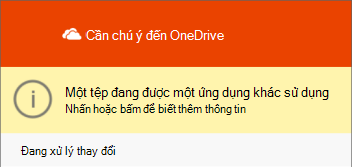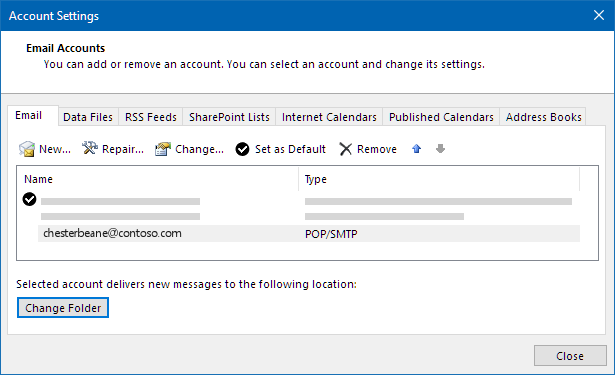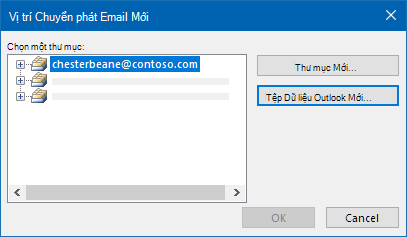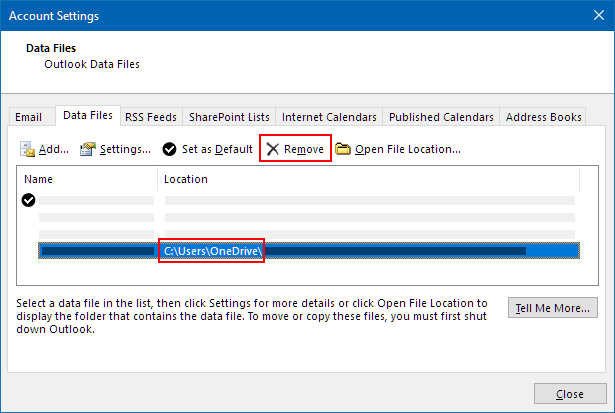Khi bạn thêm tài khoản email POP3 vào Outlook hoặc tạo lưu trữ hay tệp sao lưu từ bất kỳ tài khoản nào của bạn trong Outlook, tệp dữ liệu Outlook (.pst) có thể được tạo trong tài khoản OneDrive.
Nếu tệp dữ liệu này trở nên lớn, tệp đó có thể làm chậm quá trình đồng bộ OneDrive và có thể hiển thị "Đang xử lý thay đổi" hoặc "Tệp đang được sử dụng".
Di chuyển tệp dữ Outlook.pst của bạn từ thư OneDrive thư mục khác
-
ĐóngOutlook và chờ quá trình đồng OneDrive hoàn tất.
-
Mở File Explorer và duyệt đến C:\Users\[username]\OneDrive\Documents\Outlook Files.
Lưu ý: Nếu tệp .pst không có ở đây, hãy mở Outlook, bấm chuột phải vào tài khoản có tệp .pst bạn muốn di chuyển, rồi chọn Thuộc tính Tệp Dữ liệu >Nâng cao để xem đường dẫn đầy đủ của tên tệp.
-
Sao chép tệp .pst từ thư mục OneDrive vào vị trí mới hoặc hiện có trên PC của bạn, tệp này không nằm trongOneDrive (ví dụ: C:\Tệp Outlook của Tôi).
-
Đặt tên mới cho tệp đã sao chép (ví myname@domain-copy.pst).
-
Khởi động lại Outlook.
-
Chọn Tệp rồi Cài đặt Tài khoản:
-
Trong tab Email , chọn tên tài khoản, rồi chọn Thay đổi Thư mục:
Lưu ý: Nếu bạn không thấy Thay đổi Thư mục thì tài khoản email bạn đã chọn không có tệp .pst.
-
Chọn tài khoản và chọn Tệp dữ liệu Outlook mới:
-
Duyệt đến vị trí của tệp .pst mới được đổi tên, chọn tệp đó, rồi chọn OK để trở về danh sách Tài khoản Email.
-
Trên tab Tệp Dữ liệu , chọn vị trí tệp dữ liệu bao gồm OneDrive và chọn Loại bỏ và Có để ngắt kết nối tệp.
Lưu ý:
-
Không có dữ liệu email nào bị mất khi chọn Loại bỏ, dữ liệu chỉ bị ngắt kết nối khỏi tài khoản Outlook bạn. Nó có thể được thêm lại nếu cần thiết.
-
Bạn không thể loại bỏ tệp dữ liệu Mặc định. Chọn một tệp dữ liệu khác và Đặt làm Mặc định trước tiên.
-
-
Nếu bạn muốn di chuyển hoặc xóa bản OneDrive của tệp .pst, trước tiên bạn sẽ cần đóng tệp Outlook tiên.
Tìm hiểu thêm
Tìm và truyền tệp dữ liệu Outlook từ máy tính này sang máy tính khác
Bạn cần thêm trợ giúp?
|
|
Liên hệ với Bộ phận Hỗ trợ Để được trợ giúp về tài khoản Microsoft và các đăng ký của bạn, hãy truy cập Trợ giúp Tài khoản & Thanh toán. Để được hỗ trợ kỹ thuật, hãy vào mục Liên hệ với bộ phận Hỗ trợ của Microsoft, nhập vấn đề của bạn, rồi chọn Nhận trợ giúp. Nếu bạn vẫn cần được trợ giúp, hãy chọn mục Liên hệ với bộ phận hỗ trợ để được chuyển tới tùy chọn hỗ trợ phù hợp nhất. |
|
|
|
Người quản trị Người quản trị nên xem Trợ giúp dành cho Người quản trị OneDrive, Cộng đồng Công nghệ OneDrive hoặc liên hệ với Microsoft 365 dành cho hỗ trợ doanh nghiệp. |